マイクロソフトは、Windows 10をより効率的にし、最新のセキュリティ脅威から保護するために、多くの更新プログラムをリリースしています。この問題では、Windows Updateエラー0x800f09884が原因で、ユーザーは更新プログラムをインストールできません。
このエラーにより、ユーザーは新しい更新プログラムのインストールを終了できなくなります。このエラーコードは、ユーザーがPCを更新しようとするたびに表示されるため、非常に苛立たしいものです。
このエラーコードを受け取った場合は、システムにマルウェアまたはウイルス感染があることを意味します。しかし、多くのユーザーがこの問題を簡単に解決できる解決策がいくつかあります。
したがって、以下に示す解決策を1つずつ実行してください。
解決策1:Windows Updateのトラブルシューティングを実行する:この問題を修正するには、最初に組み込みのWindowsUpdateのトラブルシューティングを実行してみてください。これは、更新関連のエラーを修正するように特別に設計されているため、実行するには次の手順に従ってください。
検索オプションに移動して「トラブルシューティング」を検索し、検索結果から現在のトラブルシューティングをクリックします。
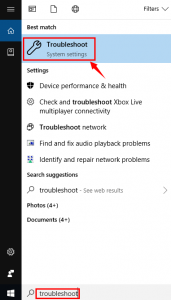
ここで、Windows Updateを見つけて下にスクロールすると、WindowsUpdateオプションが表示されてクリックします。
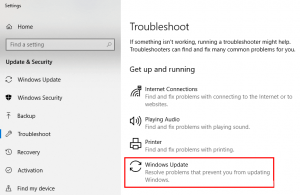
[トラブルシューティングの実行]をクリックして、トラブルシューティングツールが問題を自動的に検出して修正できるようにします。
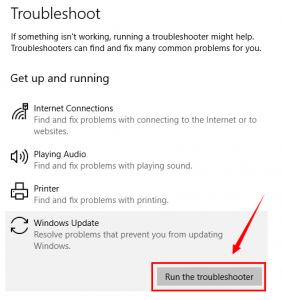
ここで、コンピューターを再起動して、更新プログラムのインストールを再試行してください。
解決策2:サードパーティのウイルス対策プログラムを無効にする:サードパーティのウイルス対策プログラムが競合していて、このエラーが発生している可能性があります。したがって、ここではまず、システムにインストールされているウイルス対策プログラムを無効にすることをお勧めします。そうするには、
ウイルス対策アイコンを右クリックし、[無効にする]を選択します
ここで、エラーが解決されたかどうかを確認します。
解決策3:SFCおよびDISMツールを実行する:システムファイルが破損または破損していると、このエラーが発生する可能性もあります。したがって、このエラーを修正するには、組み込みのSFCおよびDISMツールを実行することをお勧めします。 SFCスキャンを実行するには、以下の手順に従います。
Windowsの検索ボックスにcmdと入力します
コマンドプロンプトを右クリックし、[管理者として実行]を選択します
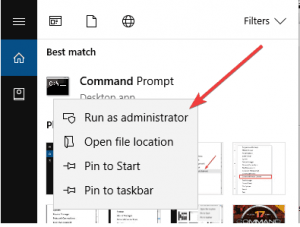
ここで、コマンドボックスにsfc / scannowと入力し、Enterキーを押してこのコマンドを実行します。
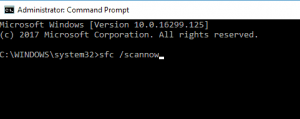
このコマンドは、システム全体をスキャンして修復します。
SFCスキャンでこの問題を解決できない場合は、次に試す必要のあるユーティリティはDISMです。
まず、管理者権限でコマンドプロンプトを開く必要があります。
これを行うには、「コマンドプロンプト」を検索して右クリックし、[管理者として実行]を選択します。
コマンドプロンプトにDISM.exe / Online / Cleanup-image / Restorehealthコマンドを入力します。
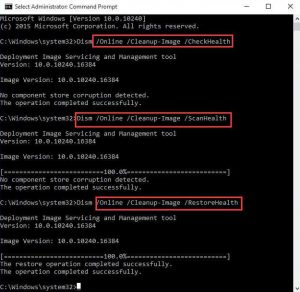
スキャンプロセスが完了したら、マシンを再起動します。
解決策4:Windows Updateを手動でダウンロードする:修正を行った後でもこのエラーが発生する場合は、公式Webサイトから更新を手動でダウンロードしてインストールします。これを行うには、指定された手順に従うだけです。
まず、ダウンロードするアップデートのKB番号を書き留めます
Microsoft UpdateカタログのWebサイトにアクセスし、KB番号を入力します
これで、結果のリストが表示されます。結果から、システムアーキテクチャに一致するアップデートのバージョンを検索します。
ダウンロードボタンをクリックします
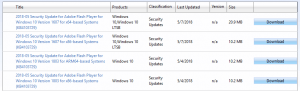
アップデートをダウンロードした後、実行可能ファイルを実行してインストールします。
WindowsUpdateエラー0x800f09884を修正する簡単なソリューション
上記の解決策に従うことで、この問題を修正することができます。ただし、手動による解決策ではこのエラーを修正できない場合があります。したがって、プロのツール、つまりPC修復ツールを使用することをお勧めします。このソフトウェアは、エラーの復元設定を検出し、Windowsレジストリをクリーンアップする機能を備えており、PCを最高速度でスムーズに調整、保守、および実行するためのガードとしても機能します。